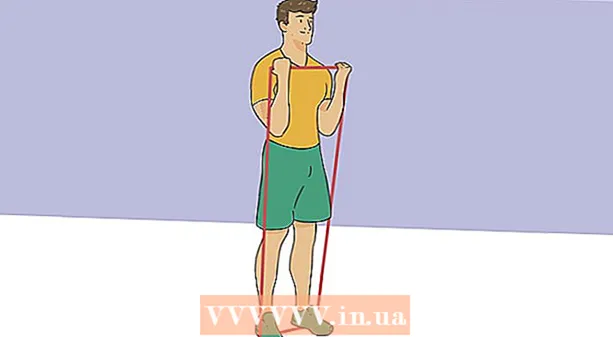Автор:
Eugene Taylor
Дата Створення:
13 Серпень 2021
Дата Оновлення:
1 Липня 2024

Зміст
- Крок
- Спосіб 1 з 4: З iTunes
- Спосіб 2 з 4: Використання програм для безкоштовної музики
- Спосіб 3 з 4: Передайте завантажені файли з комп’ютера та використовуйте програми для редагування звуку
- Метод 4 з 4: Потокове радіо
- Поради
- Попередження
Музика на вашому iPhone не повинна обмежуватися тим, що ви завантажуєте з iTunes. Спробуйте кілька безкоштовних програм або скористайтеся спеціальними пропозиціями, щоб зібрати безкоштовну музику.
Крок
Спосіб 1 з 4: З iTunes
 Відкрийте програму iTunes. Увімкніть iPhone і перейдіть на головний екран. На головному екрані знайдіть додаток "iTunes Store". Торкніться його, щоб відкрити програму.
Відкрийте програму iTunes. Увімкніть iPhone і перейдіть на головний екран. На головному екрані знайдіть додаток "iTunes Store". Торкніться його, щоб відкрити програму.  Торкніться кнопки "Музика" внизу екрана. Ця кнопка є першою на нижній панелі. Програма зазвичай відкривається прямо на цій сторінці. Якщо він відкривається на іншій сторінці, натисніть "Музика", щоб перейти до потрібної сторінки.
Торкніться кнопки "Музика" внизу екрана. Ця кнопка є першою на нижній панелі. Програма зазвичай відкривається прямо на цій сторінці. Якщо він відкривається на іншій сторінці, натисніть "Музика", щоб перейти до потрібної сторінки. - Інші параметри, які ви можете побачити на панелі, - це "Фільми", "Пошук", "Аудіокниги" та "Більше".
 Натисніть "Сингл тижня". Пальцем прокручуйте сторінку вниз, поки не натрапите на кнопку із зазначенням "Одномісний тиждень". Натисніть цю кнопку один раз, щоб відкрити сторінку для цього синглу.
Натисніть "Сингл тижня". Пальцем прокручуйте сторінку вниз, поки не натрапите на кнопку із зазначенням "Одномісний тиждень". Натисніть цю кнопку один раз, щоб відкрити сторінку для цього синглу. - Слова "Сингл тижня" можуть бути дуже маленькими; слово "Безкоштовно" ще менше.
- Сингл тижня завжди безкоштовний, і, як випливає з назви, щотижня виходить новий, безкоштовний сингл. Ви можете повторювати цей процес щотижня, щоб заповнити свою бібліотеку безкоштовними піснями.
 Натисніть кнопку "Безкоштовно", щоб завантажити пісню. Відкривши інформаційну сторінку синглу, ви побачите кнопку, яка дозволяє завантажити сингл безкоштовно (або на певну суму). Натисніть кнопку "Безкоштовно" один раз, щоб завантажити сингл.
Натисніть кнопку "Безкоштовно", щоб завантажити пісню. Відкривши інформаційну сторінку синглу, ви побачите кнопку, яка дозволяє завантажити сингл безкоштовно (або на певну суму). Натисніть кнопку "Безкоштовно" один раз, щоб завантажити сингл. - Можливо, вас попросять ввести ваш ідентифікатор Apple.
- Якщо ви ввійшли в систему, завантаження має розпочатися автоматично. Пісня з’явиться у музичній бібліотеці вашого iPhone після завершення завантаження.
Спосіб 2 з 4: Використання програм для безкоштовної музики
 Перейдіть до App Store на своєму iPhone. Увімкніть iPhone і перейдіть на головний екран. Знайдіть App Store. Натисніть один раз, щоб відкрити програму.
Перейдіть до App Store на своєму iPhone. Увімкніть iPhone і перейдіть на головний екран. Знайдіть App Store. Натисніть один раз, щоб відкрити програму.  Шукайте програму, яка може завантажувати музику безкоштовно. Унизу екрана App Store ви знайдете кнопку "Пошук". Натисніть один раз, щоб відкрити сторінку пошуку та знайти програму, яка дозволяє безкоштовно завантажувати музику.
Шукайте програму, яка може завантажувати музику безкоштовно. Унизу екрана App Store ви знайдете кнопку "Пошук". Натисніть один раз, щоб відкрити сторінку пошуку та знайти програму, яка дозволяє безкоштовно завантажувати музику. - Інші кнопки на панелі - "Вибране", "Діаграми", "Відкрити", "Пошук" та "Оновлення".
- Ви можете шукати програму, ввівши такий пошуковий термін, як "безкоштовне завантаження музики". Або ви можете ввести назву програми.
- Деякі програми, які пропонують безкоштовне завантаження музики:
- SoundCloud: це дозволяє артистам та групам публікувати власні роботи та робити їх доступними для завантаження.
- iCompositions: це спільнота для користувачів програми Apple GarageBand. Ці користувачі хочуть ділитися та вдосконалювати свою роботу.
- MacJams Player: Це ще одна спільнота для музикантів, які працюють з програмою Apple GarageBand.
- Free Music Download Pro: Ця програма дозволяє безкоштовно переглядати та завантажувати музику. Ви також можете створювати списки відтворення та слухати музику з програми.
- iDownloader Pro: Ця програма дозволяє завантажувати, відтворювати та обмінюватися музикою з іншими.
- Безкоштовне завантаження музики плюс: Ця програма дозволяє завантажувати пісні безкоштовно, а також надає користувачеві тексти пісень.
- Безкоштовний програвач завантаження музики Pro: дозволяє переглядати пісні, витягувати альбоми в програмі та ділитися піснями між вашим iPhone та комп’ютером.
- Завантажити Music Pro: дозволяє завантажувати музику, створювати списки відтворення, перемішувати пісні та змішувати композиції.
 Натисніть кнопку "Безкоштовно", щоб завантажити програму. Вибравши програму, ви можете натиснути кнопку "Безкоштовно" поруч із назвою програми.
Натисніть кнопку "Безкоштовно", щоб завантажити програму. Вибравши програму, ви можете натиснути кнопку "Безкоштовно" поруч із назвою програми. - Вас попросять вказати ваш ідентифікатор Apple.
- Після реєстрації програма повинна завантажуватися автоматично. Для цього не потрібно робити нічого іншого.
- Деякі програми, які пропонують безкоштовне завантаження, самі не є безкоштовними. Якщо біля назви програми ви бачите суму, а не слово "Безкоштовно", то вам доведеться заплатити за програму. Музика, яку ви завантажуєте через програму, є безкоштовною.
 Відкрийте новий додаток на головному екрані. Поверніться на головний екран вашого iPhone. Торкніться піктограми нещодавно завантаженої програми, щоб відкрити її.
Відкрийте новий додаток на головному екрані. Поверніться на головний екран вашого iPhone. Торкніться піктограми нещодавно завантаженої програми, щоб відкрити її.  Увійдіть або зареєструйтесь. Для більшості цих програм потрібно створити в них обліковий запис. Створення облікового запису, як правило, безкоштовне. Якщо ви раніше не входили в цей додаток, ви можете створити нові дані для входу або вибрати вхід за допомогою Facebook. Таким чином ви пов’язуєте свій обліковий запис Facebook із програмою, і ви можете автоматично ввійти в систему.
Увійдіть або зареєструйтесь. Для більшості цих програм потрібно створити в них обліковий запис. Створення облікового запису, як правило, безкоштовне. Якщо ви раніше не входили в цей додаток, ви можете створити нові дані для входу або вибрати вхід за допомогою Facebook. Таким чином ви пов’язуєте свій обліковий запис Facebook із програмою, і ви можете автоматично ввійти в систему. - Коли ви побачите умови використання, уважно прочитайте їх. Таким чином ви точно знаєте, яких правил ви повинні дотримуватися.
 Шукайте пісні та виконавців. Цей процес відрізняється для кожної програми, але в більшості випадків функція пошуку буде десь на екрані. Натисніть цю кнопку, щоб шукати пісні, виконавців або жанри.
Шукайте пісні та виконавців. Цей процес відрізняється для кожної програми, але в більшості випадків функція пошуку буде десь на екрані. Натисніть цю кнопку, щоб шукати пісні, виконавців або жанри. - Багато додатків також дозволяють переглядати виконавців, жанри та подібні категорії. Крім того, у деяких додатках є розділ "Рекомендовані" із рекомендованою музикою.
 Завантажте пісні безкоштовно згідно з інструкцією. Цей процес також відрізняється для кожного додатка. Зазвичай ви можете почути попередній перегляд, натиснувши пісню один раз. Зазвичай існує окрема кнопка завантаження, яку ви можете натиснути, щоб завантажити пісню у свою бібліотеку iPhone.
Завантажте пісні безкоштовно згідно з інструкцією. Цей процес також відрізняється для кожного додатка. Зазвичай ви можете почути попередній перегляд, натиснувши пісню один раз. Зазвичай існує окрема кнопка завантаження, яку ви можете натиснути, щоб завантажити пісню у свою бібліотеку iPhone. - Зверніть пильну увагу та переконайтесь, що завантаження безкоштовне. Деякі програми поєднують безкоштовні завантаження з платними. Тож будьте обережні, щоб уникнути несподіваних витрат.
Спосіб 3 з 4: Передайте завантажені файли з комп’ютера та використовуйте програми для редагування звуку
 Покладіть музику на комп’ютер. Ви можете безкоштовно розміщувати музику на своєму комп’ютері кількома способами. Ви можете "копіювати" (імпортувати) запозичені компакт-диски або безкоштовно завантажувати пісні в Інтернеті.
Покладіть музику на комп’ютер. Ви можете безкоштовно розміщувати музику на своєму комп’ютері кількома способами. Ви можете "копіювати" (імпортувати) запозичені компакт-диски або безкоштовно завантажувати пісні в Інтернеті. - Копіюйте музику з компакт-диска. Вийміть компакт-диск із власної колекції або позичте у друга. Скопіюйте компакт-диск за допомогою такої програми, як Windows Media Player. Шукайте кнопку, яка дозволить вам "копіювати" або "імпортувати" вміст компакт-диска на ваш комп'ютер.
- Існує також безліч безкоштовних легальних веб-сайтів, за якими можна безкоштовно збирати музику.
- MacJams (http://www.macjams.com/) та iCompositions (http://www.icompositions.com/) - це два веб-сайти, які дозволяють завантажувати пісні від початківців-музикантів за допомогою програми Apple GarageBand.
- 3hive (http://3hive.com/) - це веб-сайт, який переглядає пісні та пропонує безкоштовні, легальні завантаження.
- Myxer (http://www.myxer.com/iphone/) - це веб-сайт, який пропонує безкоштовні MP3-файли, мелодії дзвінка тощо для вашого iPhone.
 Завантажте програму для редагування звуку. Якщо ви перенесли музику на комп’ютер, вам потрібно визначити, чи може ваш iPhone відтворювати музику. Якщо формат файлу MP3 або AAC, ваш iPhone може його відтворювати. Якщо формат файлу інший, вам, швидше за все, доведеться перетворити файл у формат файлу, придатний для iPhone, перш ніж продовжувати.
Завантажте програму для редагування звуку. Якщо ви перенесли музику на комп’ютер, вам потрібно визначити, чи може ваш iPhone відтворювати музику. Якщо формат файлу MP3 або AAC, ваш iPhone може його відтворювати. Якщо формат файлу інший, вам, швидше за все, доведеться перетворити файл у формат файлу, придатний для iPhone, перш ніж продовжувати. - Низка відомих програм редагування звуку:
- Audioro (http://audioro.com/converter/iphone/)
- Безкоштовне перетворення аудіо в iPhone iPod Music Converter (http://download.cnet.com/Free-Convert-Audio-to-iPhone-iPod-Music-Converter/3000-2140_4-10909675.html)
- Syncios (http://www.syncios.com/ipod-audio-converter.html)
- Низка відомих програм редагування звуку:
 Перетворіть звук у формат файлу, придатний для iTunes. Завантаживши необхідне програмне забезпечення, дотримуйтесь інструкцій для перетворення аудіофайлу у формат файлу, який може відтворювати ваш iPhone.
Перетворіть звук у формат файлу, придатний для iTunes. Завантаживши необхідне програмне забезпечення, дотримуйтесь інструкцій для перетворення аудіофайлу у формат файлу, який може відтворювати ваш iPhone. - Інструкції залежать від марки, тому слід розглядати кожен випадок окремо. Немає загальних інструкцій, які стосуються всіх файлів.
 Завантажте програму iTunes на свій комп’ютер. Якщо у вас ще немає iTunes, ви можете відвідати веб-сайт iTunes і завантажити програму.
Завантажте програму iTunes на свій комп’ютер. Якщо у вас ще немає iTunes, ви можете відвідати веб-сайт iTunes і завантажити програму. - Завантажити можна тут: http://www.apple.com/itunes/download/
- Можливо, вам доведеться увійти за допомогою свого ідентифікатора Apple або електронної адреси, щоб завантажити програму.
 Додайте нові пісні до своєї бібліотеки iTunes. Відкрийте програму iTunes і виберіть "Додати до бібліотеки" або "Додати файл до бібліотеки" в меню "Файл". Знайдіть і виберіть музику, яку ви хочете додати до iTunes.
Додайте нові пісні до своєї бібліотеки iTunes. Відкрийте програму iTunes і виберіть "Додати до бібліотеки" або "Додати файл до бібліотеки" в меню "Файл". Знайдіть і виберіть музику, яку ви хочете додати до iTunes. - Якщо ви зберігаєте всю свою нову музику в одній папці, ви також можете додати всю цю папку замість кожного файлу окремо.
 Підключіть iPhone до комп’ютера. Використовуйте USB-кабель, що постачається разом із iPhone.
Підключіть iPhone до комп’ютера. Використовуйте USB-кабель, що постачається разом із iPhone. - Якщо на вашому комп’ютері відкрито iTunes, він автоматично розпізнає ваш iPhone.

- Якщо на вашому комп’ютері відкрито iTunes, він автоматично розпізнає ваш iPhone.
 Перенесіть пісні з комп’ютера на телефон. Виберіть свій iPhone у меню "Пристрої". Торкніться вкладки "Музика" та встановіть прапорець біля пункту "Синхронізувати музику".
Перенесіть пісні з комп’ютера на телефон. Виберіть свій iPhone у меню "Пристрої". Торкніться вкладки "Музика" та встановіть прапорець біля пункту "Синхронізувати музику". - Ви можете синхронізувати всю свою бібліотеку, але ви також можете вибрати певні списки відтворення.
- Дозвольте завершити процес синхронізації, перш ніж від’єднувати iPhone.
- Коли процес завершено, а ваш iPhone відключено, ви готові.
Метод 4 з 4: Потокове радіо
 Відкрийте App Store на своєму iPhone. Увімкніть iPhone і перейдіть на головний екран. Знайдіть App Store і торкніться піктограми, щоб відкрити програму.
Відкрийте App Store на своєму iPhone. Увімкніть iPhone і перейдіть на головний екран. Знайдіть App Store і торкніться піктограми, щоб відкрити програму.  Натисніть кнопку пошуку. У нижній частині екрана ви знайдете кнопку з написом "Пошук". Натисніть цю кнопку один раз, щоб відкрити сторінку пошуку та знайти безкоштовні програми, які транслюють радіо.
Натисніть кнопку пошуку. У нижній частині екрана ви знайдете кнопку з написом "Пошук". Натисніть цю кнопку один раз, щоб відкрити сторінку пошуку та знайти безкоштовні програми, які транслюють радіо. - Інші кнопки на панелі - "Вибране", "Діаграми", "Відкрити" та "Оновлення".
 Шукайте програму, яка транслює радіо. Ви можете шукати будь-яку програму, використовуючи такий пошуковий термін, як "потокове радіо", або шукати за іменем.
Шукайте програму, яка транслює радіо. Ви можете шукати будь-яку програму, використовуючи такий пошуковий термін, як "потокове радіо", або шукати за іменем. - Деякі безкоштовні програми для радіо:
- Пандора
- TuneIn Radio
- Радіо без діла
- Радіо iHeart
- SHOUTcast радіо
- Щоб прочитати більше інформації про кожну програму, натисніть один раз на назву програми або торкніться піктограми програми, щоб перейти на сторінку цієї програми. Звідти ви можете прочитати, що може запропонувати додаток.
- Деякі безкоштовні програми для радіо:
 Натисніть кнопку "Безкоштовно", щоб встановити програму. Знайшовши програму, натисніть "Безкоштовно", щоб встановити програму.
Натисніть кнопку "Безкоштовно", щоб встановити програму. Знайшовши програму, натисніть "Безкоштовно", щоб встановити програму. - Вам буде запропоновано ввести свій ідентифікатор Apple.
- Після реєстрації додаток буде завантажено автоматично. Не потрібно нічого робити самостійно.
- Якщо поруч із назвою програми не написано "Безкоштовно", а замість цього вказана ціна, тоді вам доведеться заплатити за програму.
 Відкрийте новий додаток на головному екрані. Поверніться на головний екран вашого iPhone. Торкніться піктограми нещодавно завантаженої програми, щоб відкрити її.
Відкрийте новий додаток на головному екрані. Поверніться на головний екран вашого iPhone. Торкніться піктограми нещодавно завантаженої програми, щоб відкрити її.  Відтворюйте музику з програми. Кожен додаток працює дещо по-різному. Тож трохи пограйте з додатком, щоб дізнатись, як відтворювати музику за допомогою нього.
Відтворюйте музику з програми. Кожен додаток працює дещо по-різному. Тож трохи пограйте з додатком, щоб дізнатись, як відтворювати музику за допомогою нього. - Можливо, вас попросять увійти або зареєструватися. Багато з цих програм дозволяють входити за допомогою свого облікового запису Facebook.
- Ви можете шукати радіостанції, які вам подобаються, або робити пропозиції щодо пісень, які відповідають відповідній радіостанції.
Поради
- Ви також можете підписатися на людей на Soundcloud (і таких додатках). Таким чином ви зможете передавати ще більше нової музики від своїх улюблених виконавців.
- Хоча технічно вони не безкоштовні, але підписка на такі послуги, як Spotify, чудово підходить для відтворення музики на мобільних пристроях.
Попередження
- Завжди переконайтеся, що на кнопці ціни в iTunes написано "Безкоштовно" і що ціни немає. Якщо є ціна, вам доведеться заплатити за додаток.
- Потокове передавання музики в мобільній мережі може швидко досягти межі даних. Використовуйте Wi-Fi, якщо можете.